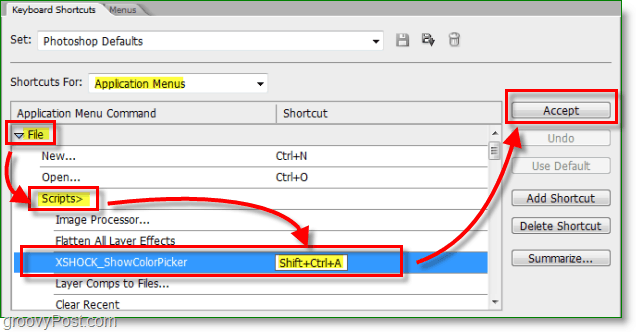Kaip ištrinti „Siri“ istoriją iš „iPhone“, „iPad“, „Mac“ ir „Apple TV“
"Siri" Privatumas Obuolys Herojus / / March 19, 2020
Paskutinį kartą atnaujinta
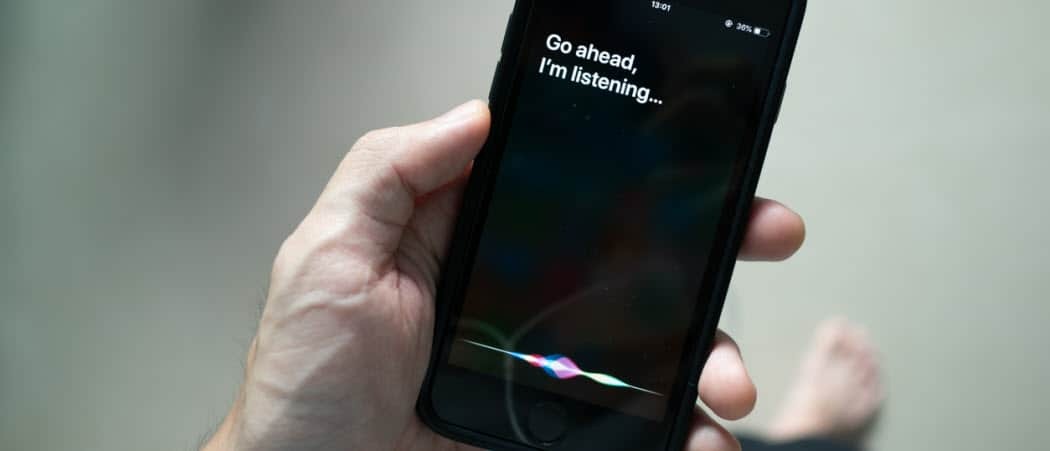
„Apple“ stebi jūsų „Siri“ balso sąveiką. Tačiau įmonė įdiegė naują privatumo politiką ir čia parodysime, kaip ištrinti „Siri“ istoriją.
Vienas iš būdų, kaip balso asistentai, tokie kaip „Apple Siri“ ir „Amazon Alexa“ geriau galite išsaugoti istorinius vartotojų duomenis bandymo tikslais. Augant privatumo poreikiui, įmonės buvo priverstos palengvinti vartotojams blokuoti šių duomenų tvarkymą. Neseniai „Apple“ įgyvendino naują politiką, leidžiančią ištrinti „Siri“ ir „Dictation“ duomenis pagal įrenginį, taip pat atsisakyti siųsti tokio tipo asmeninius duomenis įmonei. Atminkite, kad duomenų trynimas yra rankiniu būdu atliekamas procesas, ir jūs turite atsisakyti vieno įrenginio prie kito. Štai kaip tai padaryti.
Kokius duomenis renka „Apple“ ir kodėl?
Prieš eidami toliau, labai svarbu suprasti, kad net kai esate renkami, jūsų „Siri“ turinys yra ne pririštas prie jūsų Apple ID. Vietoj to „Apple“ naudoja jį su atsitiktiniu identifikatoriumi. Gavusi „Apple“ nežino, kokį turinį teikia tas vartotojas.
Pagal „Apple“, šis turinys renkamas siekiant „tiksliau atlikti suasmenintas užduotis. Tai darydamas „jis renka ir saugo tam tikrą informaciją iš jūsų įrenginio. Pavyzdžiui, kai „Siri“ pasitaiko nedažnas vardas, jis gali naudoti vardus iš jūsų kontaktų knygos, kad įsitikintų, ar teisingai atpažįsta vardą. “
Ji taip pat pažymi:
„Siri“ taip pat remiasi duomenimis apie jūsų sąveiką su juo. Tai apima jūsų užklausos garsą ir kompiuterio sukurtą jos nuorašą. „Apple“ kartais naudoja užklausos garso įrašą ir nuorašą mašininio mokymosi procese, kuris „moko“ Siri tobulėti.
Prieš sustabdydami klasifikavimą, mūsų procesas apėmė nedidelį „Siri“ užklausų garso pavyzdžių peržiūrą - mažiau nei 0,2 procentų - ir jų kompiuterio sugeneruotus nuorašus, kad būtų galima įvertinti, kaip gerai „Siri“ reagavo, ir patobulinti patikimumas. Pavyzdžiui, ar vartotojas ketino pažadinti „Siri“? Ar Siri tiksliai išgirdo prašymą? Ar Siri tinkamai reagavo į prašymą?
Atsižvelgiant į tai, „Apple“ šiek tiek palengvino šio turinio ištrynimą arba atsisakymą siųsti duomenis į priekį naudojant naujus įrankius.
Reikalavimai
Atvyko nauji vartotojų privatumo įrankiai su naujais „iPhone“, „iPad“, „Apple Watch“, „ „Apple TV“ir „Mac“. Įrankiai yra „iOS 13.2“, „iPadOS 13.2“, „watchOS 6.1“, „tvOS 13.2“ ir „macOS Catalina 10.15.1“. Su kiekvienu iš jų negalima ištrinti „Siri“ istorijos ir atsisakyti Siri turinio siuntimo „Apple“.
„Siri“ istorijos ištrynimas
Galite pašalinti „Siri“ istoriją iš visų aukščiau paminėtų „Apple“ įrenginių tipų. Tai darydami pašalinsite visus duomenis iki ištrynimo vietos. Ištrynus, „Siri“ istorija vėl kaupiama ir saugoma jūsų įrenginiuose, todėl kartkartėmis ją reikia pašalinti rankiniu būdu.
„IPhone“, „iPad“ ir „iPod touch“:
- Naudoti Nustatymai programą jūsų įrenginyje.
- Pasirinkite „Siri“ ir „Search“.
- Bakstelėkite „Siri“ ir „Dictation“ istorija.
- Pasirinkimas Ištrinkite „Siri“ ir „Dictation“ istoriją.
- Bakstelėkite Ištrinkite „Siri“ ir „Dictation“ istoriją vėl.
- Pasirinkite Atleisti pranešime „Jūsų užklausa buvo gauta“.
Atlikus šiuos veiksmus, „Siri“ istorija taip pat bus ištrinta prisijungus prie „iPhone“ „Apple Watch“.
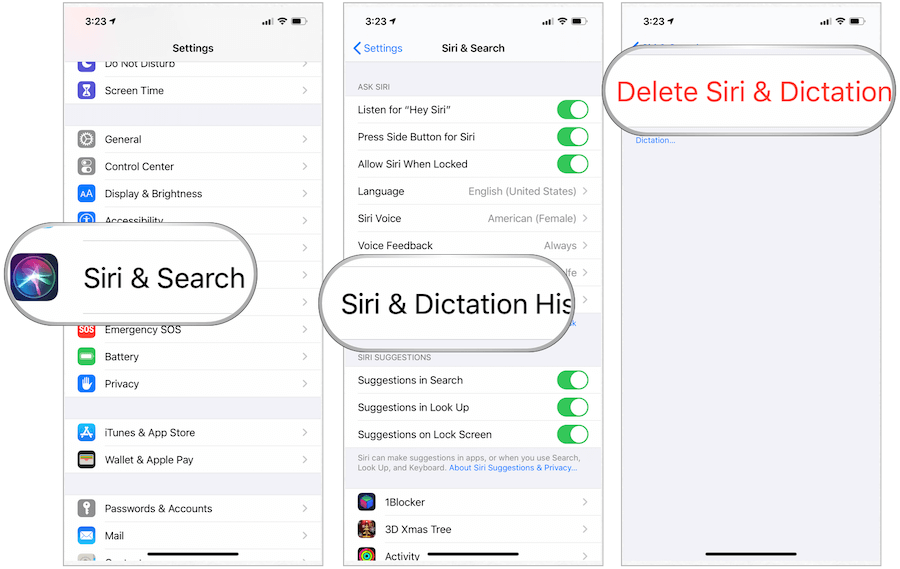
Norėdami atlikti tuos pačius veiksmus „MacOS“:
- Eik į Sistemos nuostatos.
- Spustelėkite Siri.
- Pasirinkite Ištrinkite „Siri“ ir „Dictation“ istoriją.
- Patvirtinkite ištrynimas.
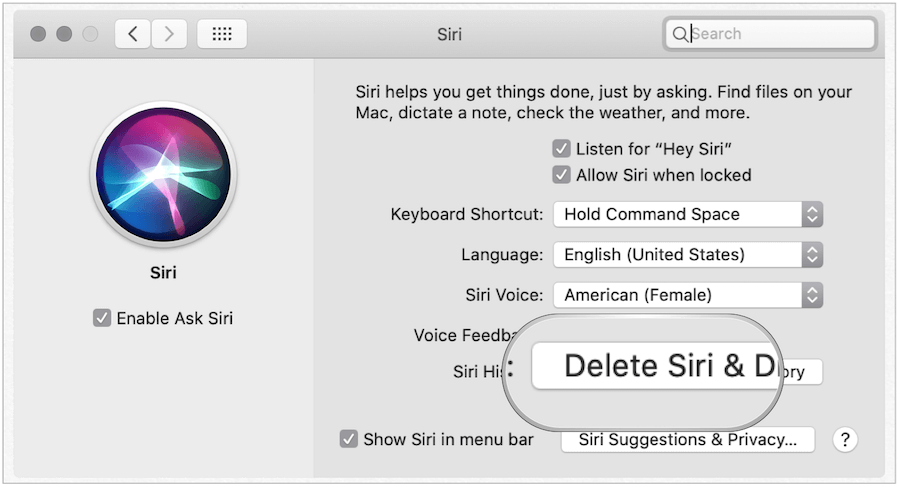
Galiausiai, norėdami ištrinti „Siri & Dictation“ istoriją „Apple TV“:
- Spustelėkite Nustatymai programą „Apple TV“ pagrindiniame puslapyje.
- Pasirinkite Generolas.
- Spustelėkite „Siri“ istorija.
- Pasirinkite Ištrinti.
- Patvirtinkite ištrynimas.
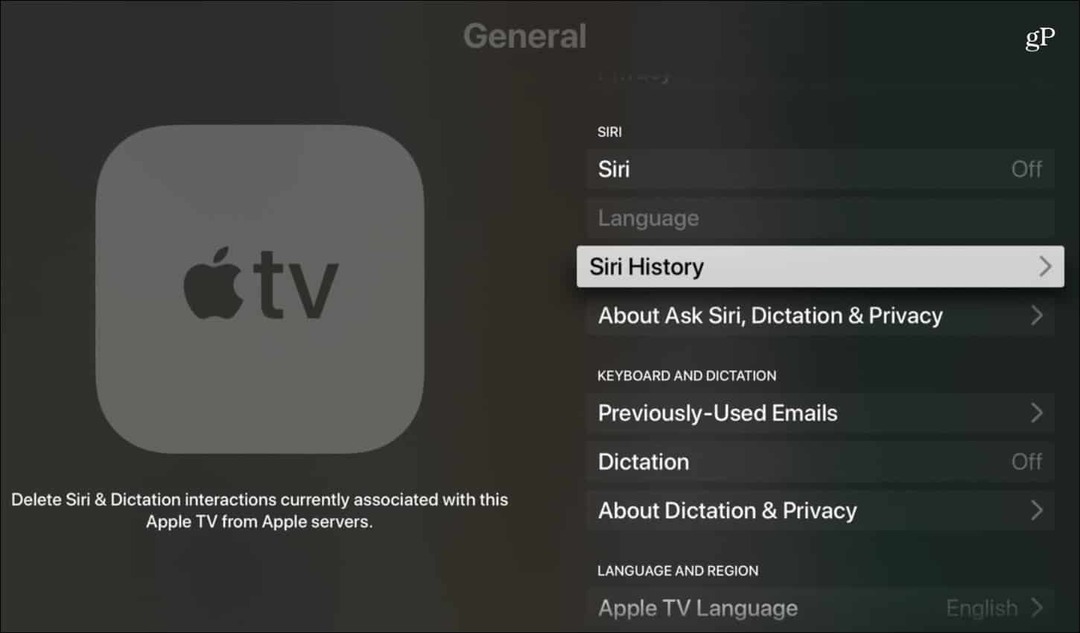
Atsisakyti „Siri“ ir „Dictation“ duomenų
Be to, įrenginyje galite atsisakyti leisti „Apple“ naudoti „Siri & Dictation“ duomenis.
„IPhone“, „iPad“ ir „iPod touch“:
- Pasirinkite Privatumas „Nustatymų“ programoje.
- Pasirinkite „Analytics“ ir patobulinimai.
- Perjungti Patobulinkite ir padiktuokite.
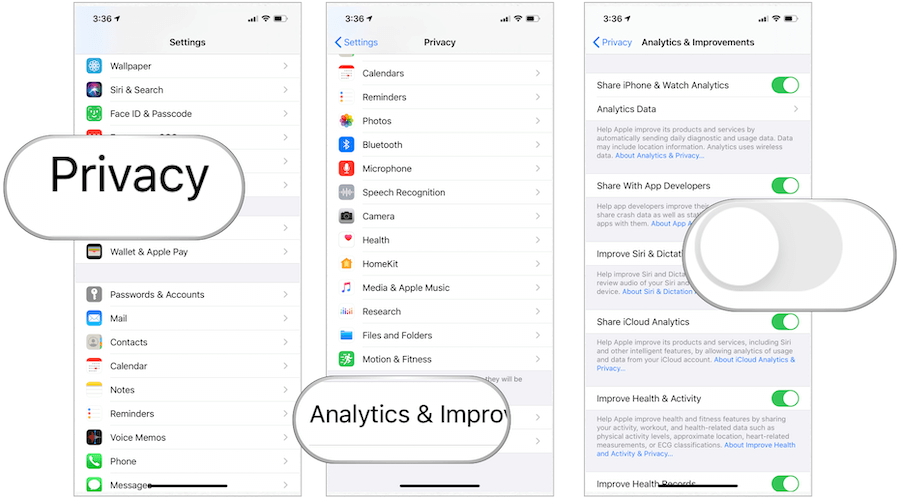
„Mac“ sistemoje atliksite panašius veiksmus, jei norite atsisakyti:
- Į Sistemos nuostatos, pasirinkite Saugumas ir privatumas.
- Pasirink Privatumas skirtukas.
- Kairėje pusėje pasirinkite „Analytics“ ir patobulinimai.
- Nuimkite žymėjimą Patobulinti „Siri“ ir „Diktantas“.
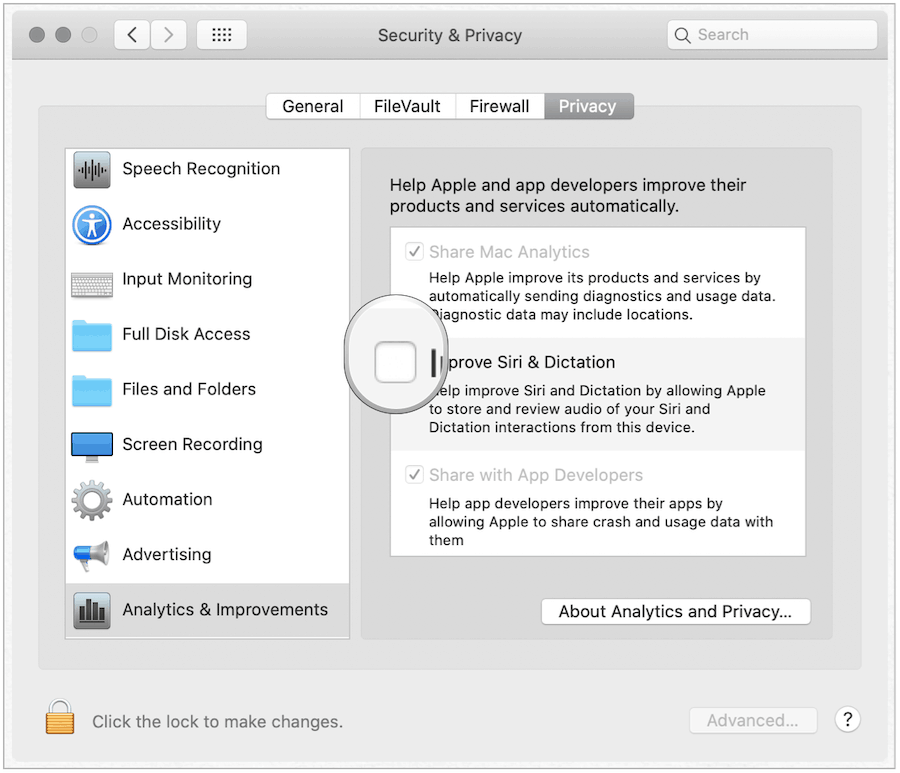
Ir galiausiai „Apple TV“:
- Pasirinkite Nustatymai iš pagrindinio „Apple TV“ ekrano.
- Pasirinkite Generolas.
- Pasirinkite Privatumas.
- Spustelėkite Patobulinkite „Siri & Dictation“.
- Kitame puslapyje pasirinkite Patobulinkite „Siri & Dictation“. Atlikdami funkciją „Pagerinti sirų ir diktantą“ iš „On“ į „Off“ išjunkite.
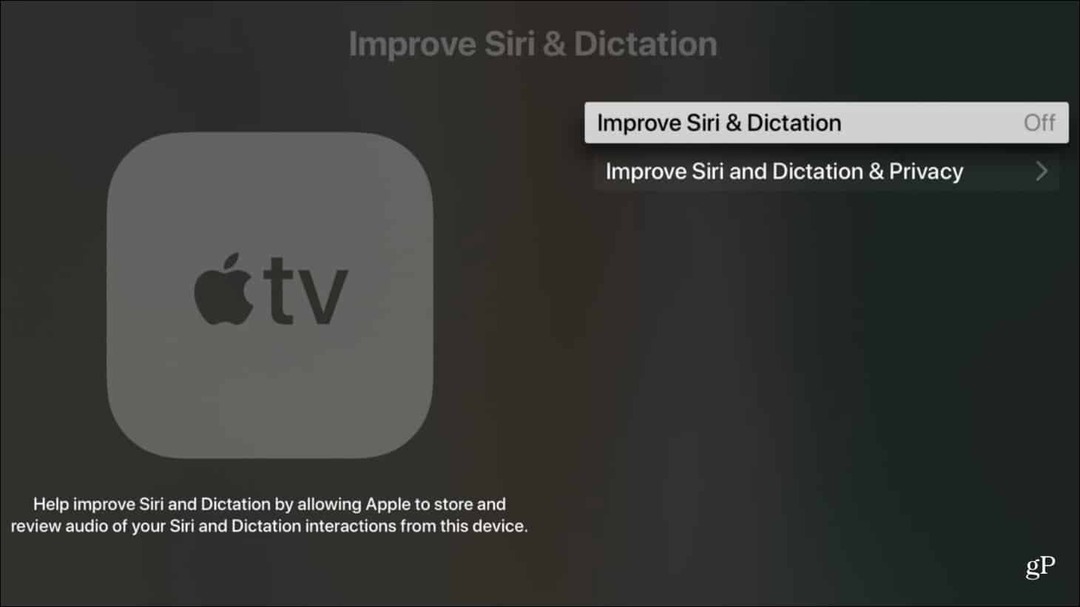
Kaip ilgalaikis „Siri“ vartotojas, Tikiuosi, kad balso padėjėjas kiekvienais metais taps geresnis. Jei tai reiškia, kad galbūt renka mano asmeninę informaciją, faktiškai nesiejant jos su mano „Apple ID“, tebūnie. Dėl šios priežasties nusprendžiau atsisakyti siųsti „Apple“ savo „Siri“ ir „Dictation“ duomenis. Tačiau pasirinkimas yra jūsų pačių. Jei nenorite, kad „Apple“ sugriebtų jūsų duomenis, ar norite ištrinti jūsų turinį, dabar galite tai atlikti atlikdami aukščiau nurodytus veiksmus.
Norėdami sužinoti daugiau apie tai, kaip ištrinti balso duomenis iš kitų skaitmeninių asistentų, skaitykite mūsų straipsnį kaip ištrinti balso įrašus iš „Alexa“, „Siri“, „Cortana“ ir „Google Assistant“.